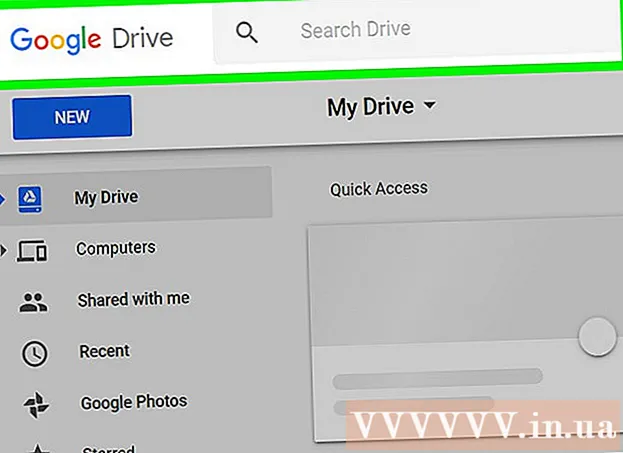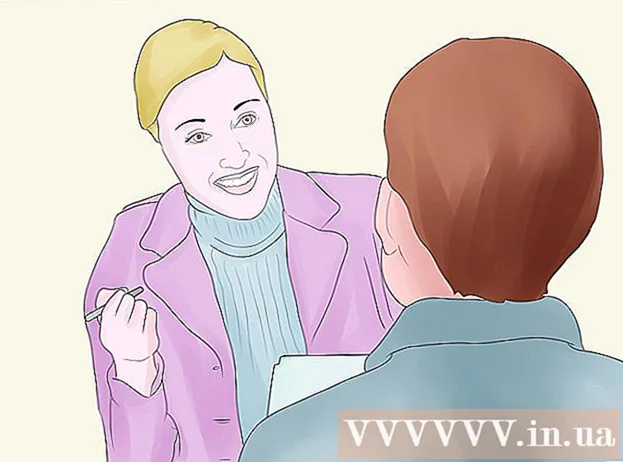ผู้เขียน:
Louise Ward
วันที่สร้าง:
4 กุมภาพันธ์ 2021
วันที่อัปเดต:
1 กรกฎาคม 2024

เนื้อหา
บัญชี "root" บนคอมพิวเตอร์ Linux เป็นบัญชีที่มีสิทธิ์เต็มรูปแบบ ในการจัดการคำสั่งบน Linux โดยเฉพาะคำสั่งที่มีผลต่อระบบไฟล์มักต้องการการเข้าถึงรูทหรือการเข้าถึงที่มีสิทธิพิเศษ ด้วยพลังอันมหาศาลซึ่งแตกต่างจากสิทธิ์การใช้งานปกติการเข้าถึงรูทควรจำเป็นเมื่อจำเป็นเท่านั้น เป็นผลให้ไฟล์ระบบที่สำคัญสามารถหลีกเลี่ยงความเสียหายที่ไม่ต้องการได้
ขั้นตอน
วิธีที่ 1 จาก 4: รับการเข้าถึงรูทด้วยเทอร์มินัล
เปิดโปรแกรมอินเตอร์เฟสพร้อมรับคำสั่งเทอร์มินัล หากยังไม่ได้เปิดเครื่องให้เปิด Linux หลายเวอร์ชันช่วยให้คุณเปิดเทอร์มินัลได้โดยการกดคีย์ผสม Ctrl+Alt+ที.

ประเภท.ซู - แล้วกด↵ Enter. คุณจะเข้าสู่ระบบในฐานะ "ผู้ใช้ขั้นสูง" จริงๆแล้วคุณสามารถใช้คำสั่งนี้เพื่อเข้าสู่ระบบคอมพิวเตอร์ในฐานะผู้ใช้ทั่วไป อย่างไรก็ตามเมื่อเว้นว่างไว้ระบบจะให้คุณเข้าสู่ระบบด้วยลำดับความสำคัญ
ป้อนรหัสผ่านบัญชีที่คุณต้องการเมื่อได้รับแจ้ง หลังจากพิมพ์ ซู - แล้วกด ↵ Enterคุณจะถูกขอให้ป้อนรหัสผ่านบัญชีที่คุณต้องการ- หากคุณได้รับข้อความ "ข้อผิดพลาดในการตรวจสอบสิทธิ์" อาจเป็นไปได้ว่าบัญชีรูทของคุณถูกล็อก อ่านหัวข้อถัดไปเพื่อเรียนรู้วิธีปลดล็อก

ทดสอบตัวแปลบรรทัดคำสั่ง เมื่อเข้าสู่ระบบด้วยลำดับความสำคัญตัวแปลบรรทัดคำสั่งจะยุติด้วย # แทน $.
ป้อนคำสั่งที่ต้องการการเข้าถึงลำดับความสำคัญ ใช้ครั้งเดียว ซู - ในการเข้าสู่ระบบด้วยลำดับความสำคัญคุณสามารถรันคำสั่งใด ๆ ที่ต้องการการเข้าถึงลำดับความสำคัญ Comeinand ซู จะถูกระงับไว้จนกว่าเซสชันจะสิ้นสุดดังนั้นคุณไม่จำเป็นต้องป้อนรหัสผ่านลำดับความสำคัญซ้ำทุกครั้งที่คุณต้องเรียกใช้คำสั่ง
ลองใช้.sudoแทนซู -.sudo ("super user do") เป็นคำสั่งที่อนุญาตให้คุณรันคำสั่งอื่นที่มีลำดับความสำคัญชั่วคราว นี่เป็นวิธีที่ดีที่สุดในการเรียกใช้คำสั่งที่ต้องการการเข้าถึงรูทสำหรับผู้ใช้ส่วนใหญ่เนื่องจาก ณ จุดนี้คุณไม่ต้องการสภาพแวดล้อมการเข้าถึงที่ต้องการและผู้ใช้ไม่จำเป็นต้องรู้รหัสผ่านบัญชี พวกเขาจะใช้รหัสผ่านเข้าสู่ระบบตามปกติเพื่อเข้าถึงรูทชั่วคราว
- ประเภท sudo คำสั่ง แล้วกด ↵ Enter (เช่น sudo ifconfig). เมื่อได้รับแจ้งให้ป้อนรหัสผ่าน ผู้ใช้ บัญชีอย่าพิมพ์รหัสผ่านบัญชีที่ต้องการ
- sudo เป็นวิธีที่ต้องการสำหรับเวอร์ชันเช่น Ubuntu ซึ่งใช้งานได้แม้ว่าบัญชีรูทจะถูกล็อค
- คำสั่งนี้มีไว้สำหรับผู้ใช้ที่มีสิทธิ์ระดับผู้ดูแลระบบเท่านั้น ผู้ใช้สามารถเพิ่มหรือลบออกจาก
วิธีที่ 2 จาก 4: ปลดล็อกบัญชีรูท (Ubuntu)
ปลดล็อกบัญชีรูท (Ubuntu) Ubuntu (และเวอร์ชันอื่น ๆ ) ล็อกบัญชีรูทเพื่อป้องกันไม่ให้ผู้ใช้ทั่วไปเข้าถึงได้ นี่เป็นเพราะการใช้คำสั่ง sudo (ดูด้านบน) เราแทบไม่จำเป็นต้องเข้าถึงลำดับความสำคัญ การปลดล็อกบัญชีรูทจะช่วยให้คุณสามารถเข้าสู่ระบบด้วยลำดับความสำคัญสูงสุด
เปิดเทอร์มินัล หากคุณกำลังทำงานบนสภาพแวดล้อมเดสก์ท็อปคุณสามารถกด Ctrl+Alt+ที เพื่อเรียกใช้เทอร์มินัล
ประเภท.sudo passwd rootแล้วกด↵ Enter. เมื่อได้รับแจ้งให้ป้อนรหัสผ่าน ผู้ใช้ ของคุณ
ตั้งรหัสผ่านใหม่ คุณจะถูกขอให้สร้างและป้อนรหัสผ่านใหม่สองครั้ง เมื่อตั้งค่าแล้วบัญชีรูทจะทำงาน
ล็อคบัญชีรูท หากคุณต้องการล็อกบัญชีรูทให้ป้อนคำสั่งต่อไปนี้เพื่อลบรหัสผ่านและล็อกบัญชี:
- sudo passwd -dl รูท
วิธีที่ 3 จาก 4: ลงชื่อเข้าใช้ด้วยการควบคุมทั้งหมด
ลองใช้วิธีอื่นเพื่อเข้าถึงรูทชั่วคราว การเข้าสู่ระบบด้วยการควบคุมทั้งหมดควรถูก จำกัด ในการใช้งานปกติเนื่องจากการดำเนินการดังกล่าวเป็นเรื่องง่ายมากที่จะดำเนินการคำสั่งที่อาจทำให้ระบบไม่สามารถทำงานได้ ในขณะเดียวกันก็มีความเสี่ยงด้านความปลอดภัยโดยเฉพาะอย่างยิ่งเมื่อเซิร์ฟเวอร์ SSH ทำงานบนคอมพิวเตอร์ ลงชื่อเข้าใช้ด้วยการเข้าถึงแบบเต็มเฉพาะเมื่อจำเป็นต้องซ่อมแซมเร่งด่วนเท่านั้นเช่นการแก้ไขปัญหาไดรฟ์ล้มเหลวหรือกู้คืนบัญชีที่ถูกล็อก
- ใช้ sudo หรือ ซู แทนที่จะเข้าสู่ระบบด้วยการเข้าถึงแบบเต็มจะช่วยป้องกันความเสียหายในการเข้าสู่ระบบที่ไม่ต้องการ คำสั่งเหล่านี้เปิดโอกาสให้ผู้ใช้พิจารณาคำสั่งก่อนที่จะเกิดอันตรายร้ายแรง
- บางเวอร์ชันเช่น Ubuntu จะล็อกบัญชีรูทไว้จนกว่าคุณจะเปิดด้วยตัวเอง สิ่งนี้ไม่เพียง แต่ป้องกันไม่ให้ผู้ใช้สร้างความเสียหายมากเกินไปโดยไม่ได้ตั้งใจเมื่อใช้บัญชีรูทเท่านั้น แต่ยังช่วยปกป้องระบบจากแฮกเกอร์ด้วยเช่นกันบัญชีรูทมักเป็นเป้าหมายแรกของพวกเขา เมื่อล็อกแล้วแฮ็กเกอร์จะไม่สามารถเข้าถึงบัญชีรูทได้ คุณสามารถดูคำแนะนำในการปลดล็อกบัญชีรูทบน Ubuntu ในส่วนก่อนหน้า
นำเข้าราก ในช่องผู้ใช้เมื่อเข้าสู่ระบบ Linux หากบัญชีรูทไม่ได้ถูกล็อกและหากคุณทราบรหัสผ่านคุณสามารถเข้าสู่ระบบด้วยการเข้าถึงรูทเมื่อจำเป็นต้องเข้าสู่ระบบปกติ นำเข้า ราก ในช่องผู้ใช้เมื่อได้รับแจ้งให้เข้าสู่ระบบ
- หากคุณต้องการการเข้าถึงรูทเพื่อใช้งานคำสั่งใดคำสั่งหนึ่งให้ใช้วิธีการด้านบน
ป้อนรหัสผ่านรูทในฟิลด์รหัสผ่านผู้ใช้ หลังจากนำเข้า ราก ในช่องชื่อผู้ใช้ป้อนรหัสผ่านรูทเมื่อได้รับแจ้ง
- ในหลายกรณีรหัสผ่าน root อาจเป็นเพียง "รหัสผ่าน"
- หากคุณไม่ทราบหรือลืมรหัสผ่านรูทโปรดดูคำแนะนำในการรีเซ็ตรหัสผ่านในภายหลัง
- ใน Ubuntu บัญชีรูทจะถูกล็อคและไม่สามารถใช้งานได้จนกว่าจะเปิด
หลีกเลี่ยงการใช้งานโปรแกรมที่ซับซ้อนขณะล็อกอินด้วยบัญชีรูท เป็นไปได้ว่าการเข้าถึงรูทโปรแกรมที่คุณตั้งใจจะเรียกใช้จะส่งผลเสียต่อระบบ แทนที่จะเข้าสู่ระบบด้วยบัญชีรูท sudo และ ซู ขอแนะนำให้เรียกใช้โปรแกรม โฆษณา
วิธีที่ 4 จาก 4: รีเซ็ตรหัสผ่านรูทและรหัสผ่านผู้ดูแลระบบ
รีเซ็ตรหัสผ่านบัญชีรูทเมื่อลืม หากคุณลืมรหัสผ่านบัญชีรูท และ รหัสผ่านผู้ใช้คุณต้องให้คอมพิวเตอร์บูตเข้าสู่โหมดการกู้คืนเพื่อเปลี่ยนรหัสผ่านเหล่านี้ หากคุณทราบรหัสผ่านของผู้ใช้และต้องการเปลี่ยนรหัสผ่านบัญชีรูทให้พิมพ์ sudo passwd rootป้อนรหัสผ่านผู้ใช้และสร้างรหัสผ่านรูทใหม่
รีสตาร์ทคอมพิวเตอร์และกด -⇧กะทางด้านซ้ายเมื่อหน้าจอ BIOS ปรากฏขึ้น เมนู GRUB จะเปิดขึ้น
- การกดปุ่มในเวลาที่เหมาะสมเป็นเรื่องยากดังนั้นคุณอาจต้องลองหลายครั้ง
เลือกรายการ- โหมดการกู้คืน - อันดับแรกในรายการ ระบบจะดาวน์โหลดโหมดการกู้คืนสำหรับระบบปฏิบัติการเวอร์ชันปัจจุบันของคุณ
เลือกตัวเลือกจากเมนูที่ปรากฏขึ้น อินเทอร์เฟซบรรทัดคำสั่งที่คุณล็อกอินด้วยบัญชีรูทจะเปิดขึ้น
เชื่อมต่อไดรฟ์ด้วยสิทธิ์การเขียน เมื่อคุณบู๊ตในโหมดการกู้คืนโดยปกติคุณจะมีแบบอ่านอย่างเดียว ป้อนคำสั่งต่อไปนี้เพื่อเปิดใช้งานการเข้าถึงการเขียน:
- เมานต์ -rw -o remount /
สร้างรหัสผ่านใหม่สำหรับบัญชีที่ถูกล็อก เมื่อเข้าสู่ระบบด้วยบัญชีรูทและเปลี่ยนการเข้าถึงคุณสามารถสร้างรหัสผ่านใหม่สำหรับทุกบัญชี:
- ประเภท passwd ชื่อบัญชี แล้วกด ↵ Enter. หากคุณต้องการเปลี่ยนรหัสผ่านบัญชีรูทให้พิมพ์ ราก passwd.
- ป้อนรหัสผ่านใหม่ของคุณสองครั้งเมื่อได้รับแจ้ง
รีสตาร์ทคอมพิวเตอร์หลังจากรีเซ็ตรหัสผ่าน เมื่อคุณรีเซ็ตรหัสผ่านแล้วคุณสามารถรีสตาร์ทคอมพิวเตอร์ได้ตามปกติ รหัสผ่านใหม่จะมีผลทันที โฆษณา
คำเตือน
- ใช้บัญชีรูทเมื่อจำเป็นเท่านั้นและออกเมื่อเสร็จสิ้น
- แบ่งปันรหัสผ่านบัญชีรูทเฉพาะกับบุคคล A) ที่คุณเชื่อถือและ B) จำเป็นต้องทราบ